WPS文档如何设计限制质量吨位的图标
1、点击【插入】【形状】【椭圆】。
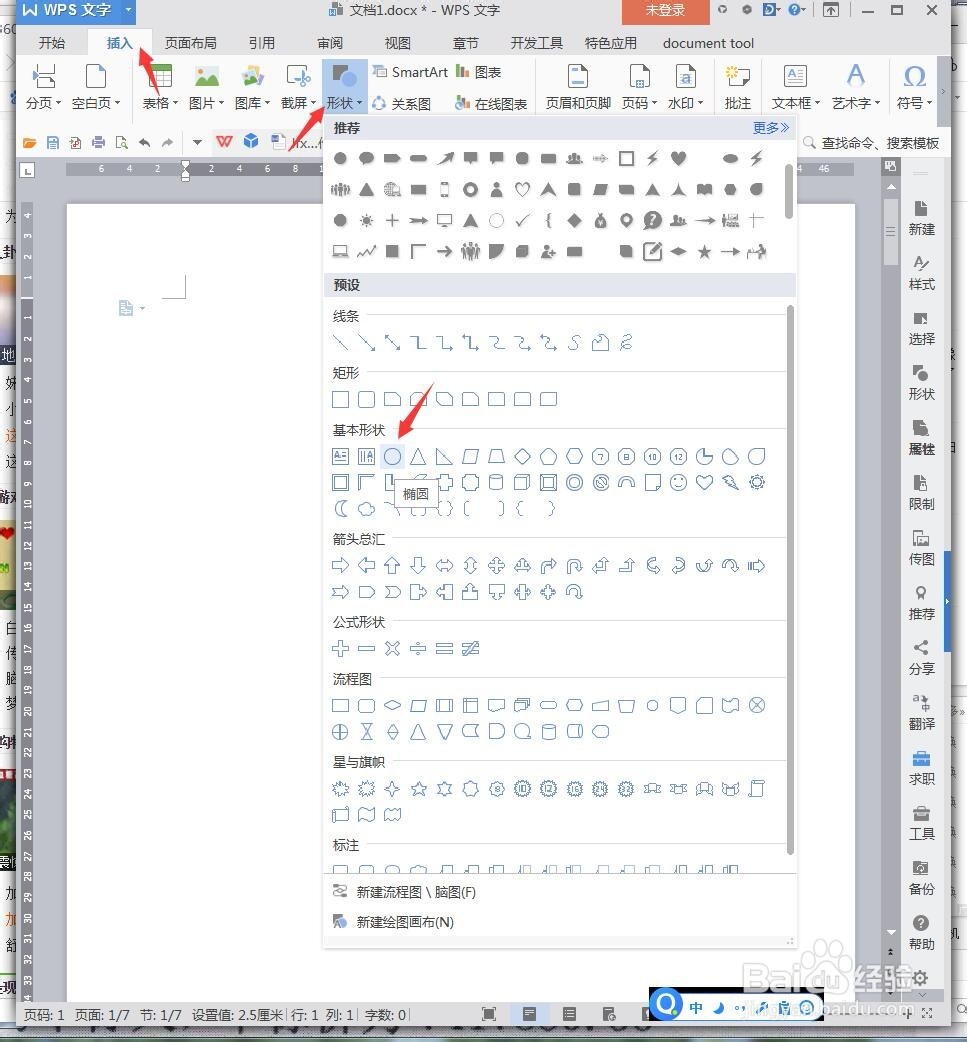
2、将【填充】设置为白色,【轮廓】设置为红色,【15磅】。
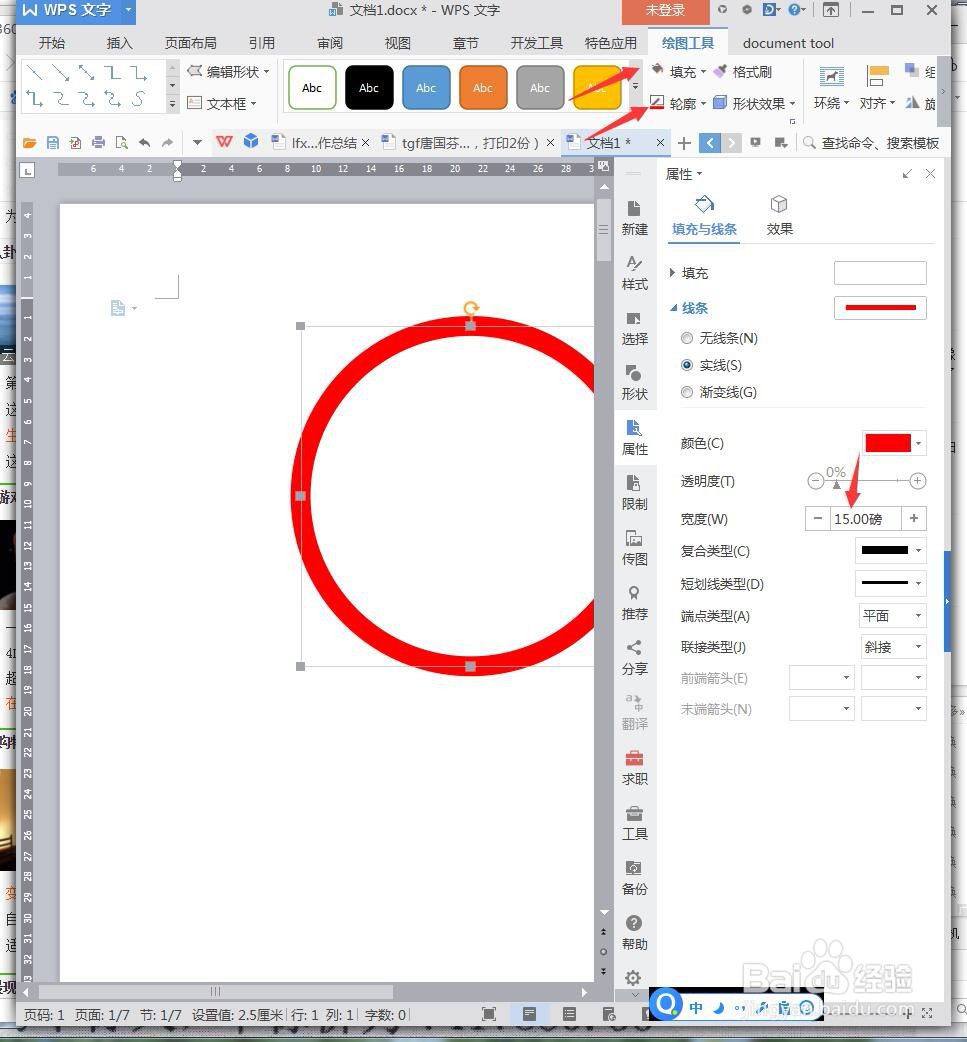
3、选中图形,鼠标右键【添加文字】。
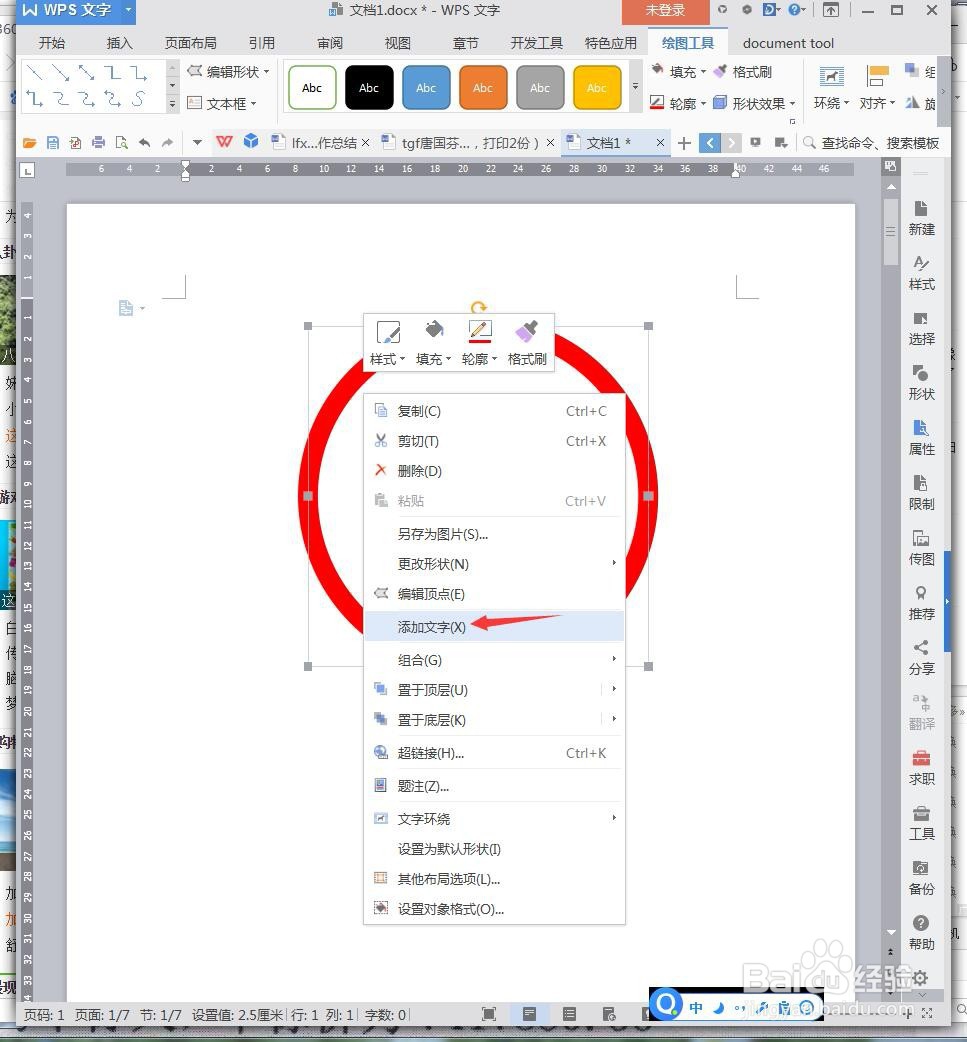
4、编辑文字,设置成【黑体】【加粗】【100号】【黑色】。
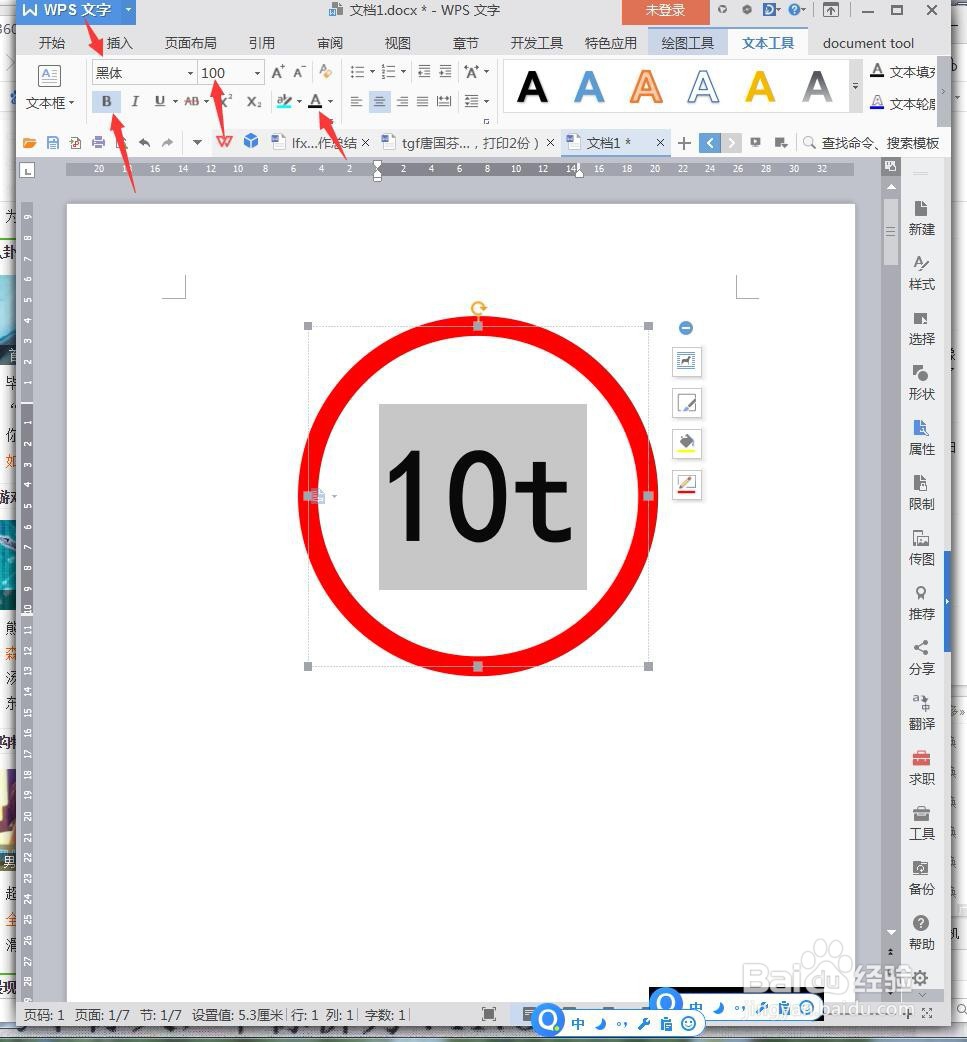
5、点击【插入】【形状】【直线】。
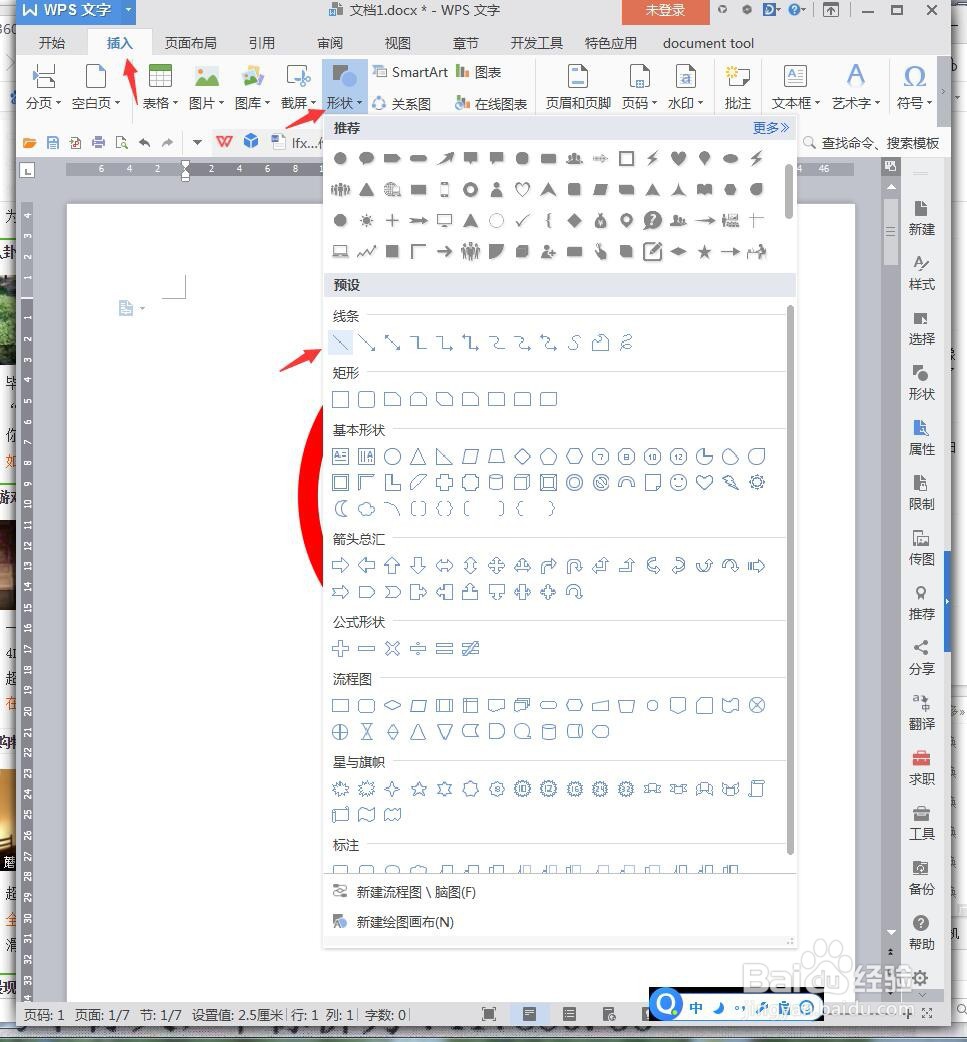
6、将线条颜色设置成红色,宽度【15磅】。
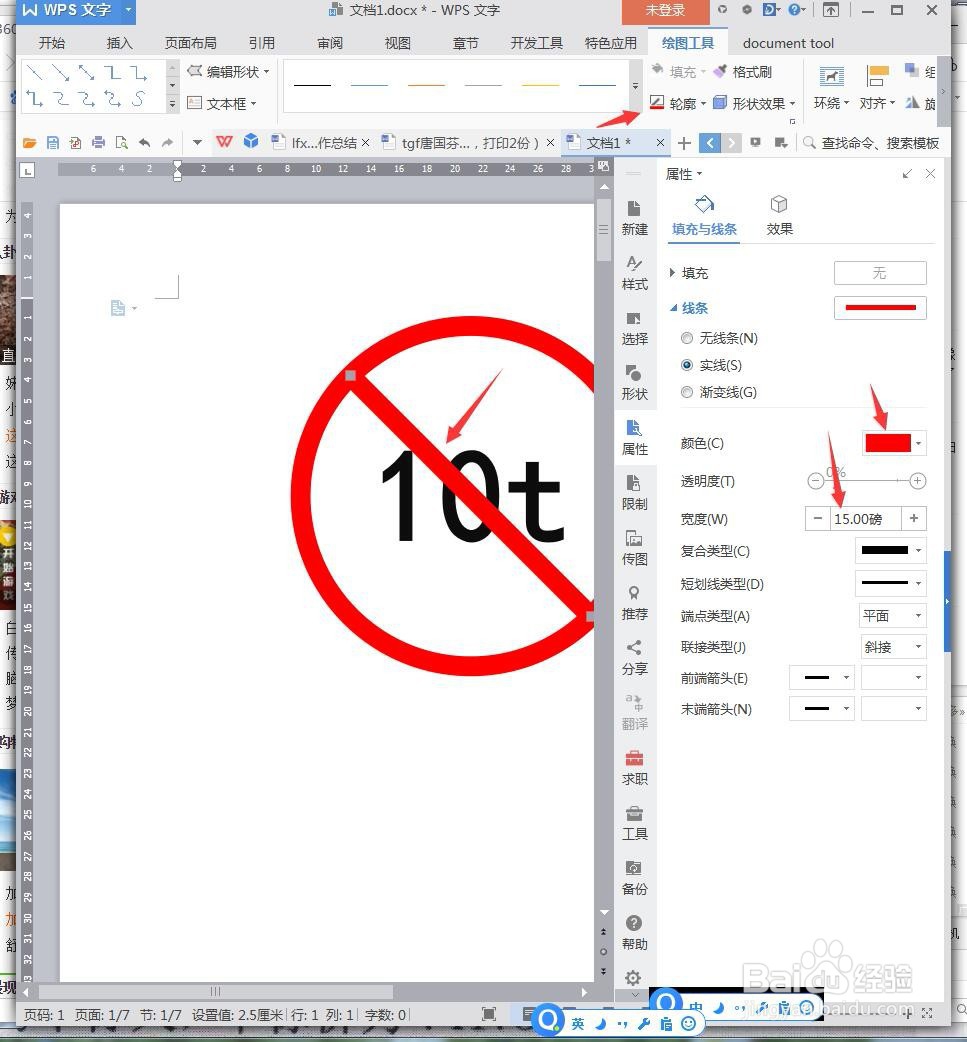
7、点击【插入】【形状】【矩形】。
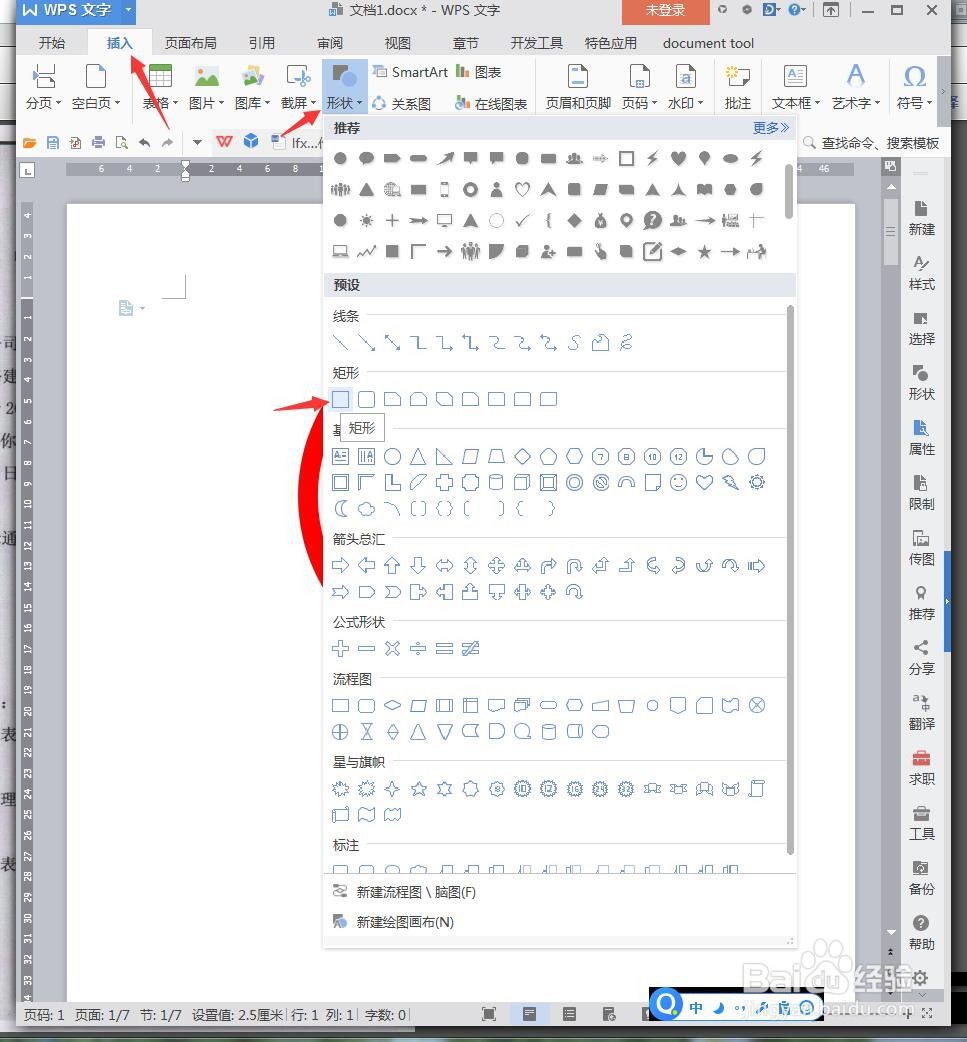
8、将【填充】【轮廓】都设置成红色。
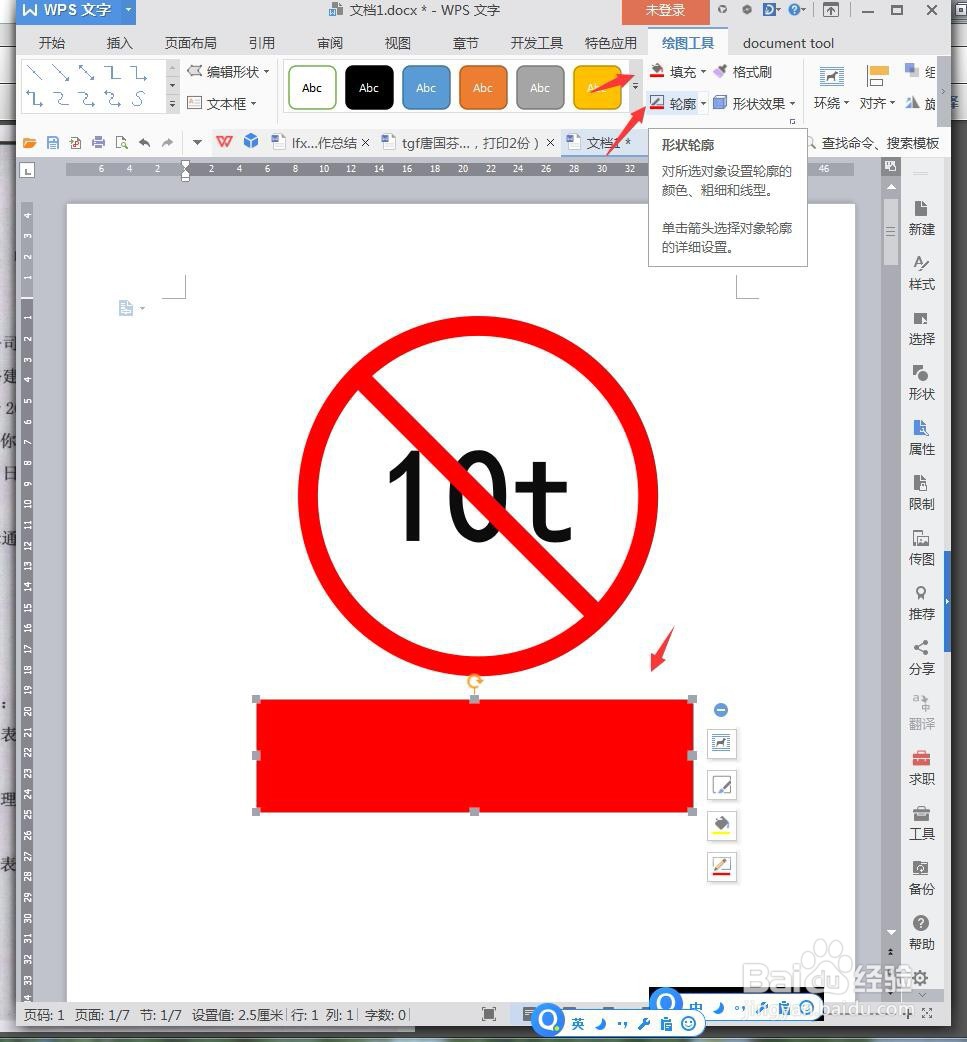
9、编辑文字后,将文字设置成【黑体】【加粗】【60号】【白色】。

10、完成后选中所有图形,鼠标右键【组合】,最后【另存为图片】。
